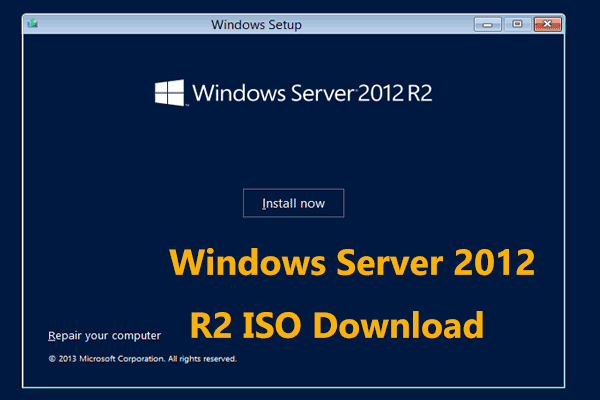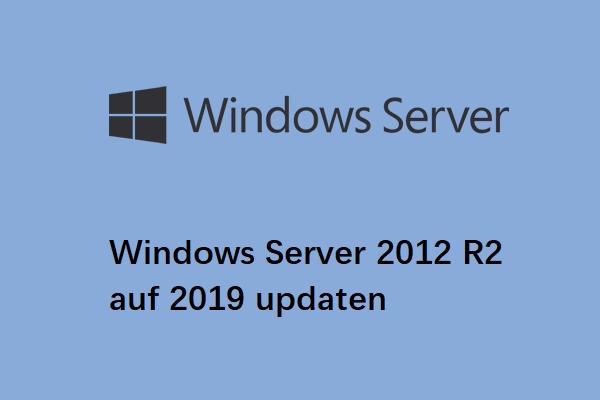Wie installiert man Windows Server 2012 R2? Viele Benutzer möchten eine vollständige Anleitung finden. Wenn Sie einer von ihnen sind, sind Sie an der richtigen Stelle. In diesem Beitrag von MiniTool erfahren Sie, wie Sie das Betriebssystem installieren und konfigurieren.
Windows Server 2012 R2 wurde am 25. November 2013 auf den Markt gebracht und hat sein erweitertes Support-Ende am 10. Oktober 2023 erreicht. Der Windows Server 2012 R2 hat vier Editionen: Foundation, Essentials, Standard und Datacenter. Jetzt möchten viele Benutzer Windows Server 2012/2012 R2 noch ausprobieren. In diesem Beitrag erfahren Sie, wie Sie Windows Server 2012 R2 installieren.
Was ist vor der Installation von Windows Server 2012/2012 R2 zu tun?
Was müssen Sie tun, bevor Sie Windows Server 2012 R2 installieren? Es gibt 2 Dinge, auf die Sie achten müssen.
1. Prüfen Sie, ob Ihr PC die Systemvoraussetzungen erfüllt
Zunächst müssen Sie prüfen, ob Ihr PC die Systemanforderungen erfüllt. Im Folgenden sind die Systemanforderungen für die Installation von Windows Server 2012/2012 R2 aufgeführt.
- Windows Server 2012 R2-Lizenz für die legale Aktivierung
- Arbeitsspeicher (RAM): mindestens 512 MB
- Prozessor (CPU): mindestens 1,4 GHz 64-Bit
- Festplattenspeicher (HDD): mindestens 32 GB
- Grafikkarte (VGA): mindestens DirectX9.0
2. Sichern Sie wichtige Daten
Während des Installationsprozesses von Windows Server 2012 R2 werden Ihre Dateien gelöscht. Das zweite, was Sie tun müssen, ist, Ihre wichtigen Daten vor der Neuinstallation zu sichern. Für diese Arbeit ist die PC-Backup-Software MiniTool ShadowMaker geeignet.
MiniTool ShadowMaker bietet Datensicherungsdienste und Notfallwiederherstellungslösungen für PCs, Server und Workstations. Es unterstützt Windows Server 2022/2019/2016/2012/2012 R2. Es ermöglicht Ihnen, Systeme zu sichern, Dateien zu sichern, SSD auf eine größere SSD zu klonen, usw.
Holen Sie sich jetzt MiniTool ShadowMaker, indem Sie auf den folgenden Download-Button klicken und installieren Sie es auf Ihrem PC.
MiniTool ShadowMaker TrialKlicken zum Download100%Sauber & Sicher
1. Doppelklicken Sie auf das Symbol von MiniTool ShadowMaker, um die Hauptschnittstelle zu starten.
2. Wenn Sie auf die Registerkarte Sichern gehen, sehen Sie, dass diese Software standardmäßig ein Backup des Systems erstellt. Sie können zu Ordner und Dateien gehen und die Dateien auswählen, die Sie sichern möchten. Gehen Sie dann zu ZIEL, um einen Speicherpfad auszuwählen.
3. Klicken Sie auf Jetzt sichern, um die Sicherung sofort zu starten.
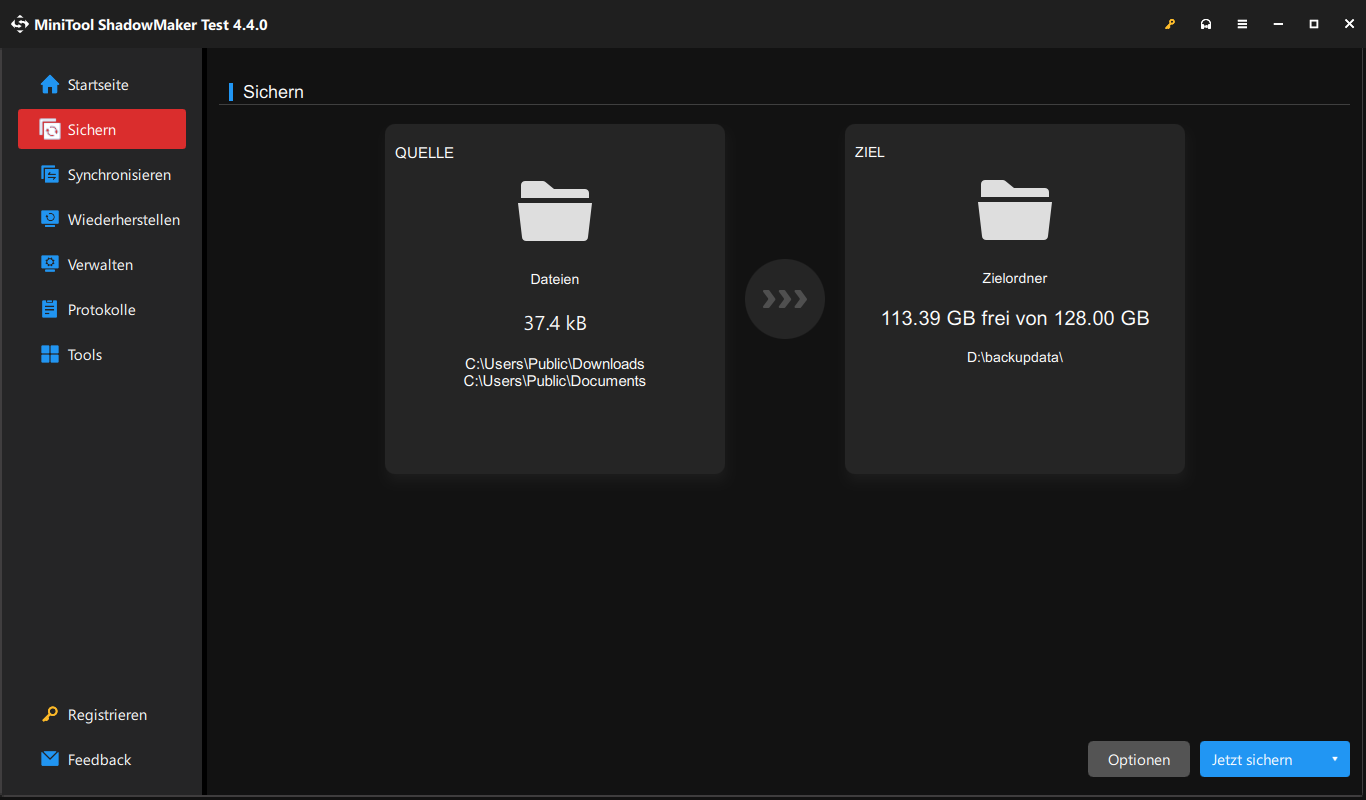
So installieren Sie Windows Server 2012/2012 R2
Sehen wir uns nun an, wie Sie Windows Server 2012 R2 sauber installieren.
1. Laden Sie die ISO-Datei von Windows Server 2012/2012 R2 von der offiziellen Microsoft-Website herunter.
2. Sobald der Download abgeschlossen ist, brennen Sie die Windows Server 2012 ISO-Datei über Rufus auf ein USB-Laufwerk.
3. Stecken Sie Ihr Windows Server 2012 R2-Installationsmedium in den PC und starten Sie Ihren PC davon.
4. Sobald Sie die Meldung „Drücken Sie eine beliebige Taste, um von CD oder DVD zu booten…“ auf dem Bildschirm sehen, drücken Sie die Eingabetaste.
5. Wählen Sie nun die Sprache, die Uhrzeit und das aktuelle Format sowie die Tastatur oder die Eingabemethode. Klicken Sie dann auf Weiter.
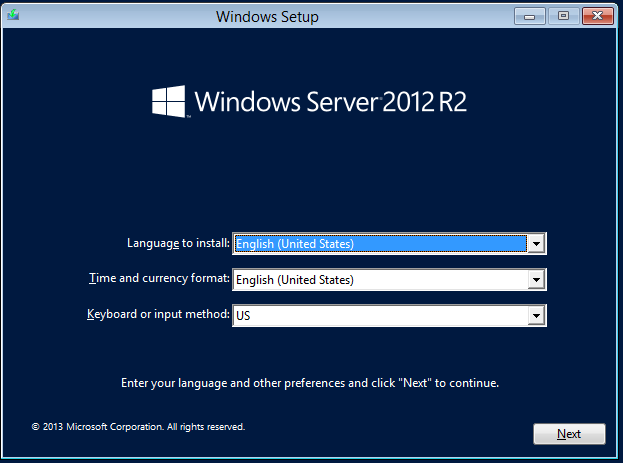
6. Klicken Sie auf Jetzt installieren, um fortzufahren.
7. Wählen Sie das Betriebssystem, das Sie installieren möchten. Es wird empfohlen, Windows Server 2012 R2 Datacenter Evaluation (Server mit einer grafischen Benutzeroberfläche) zu wählen.
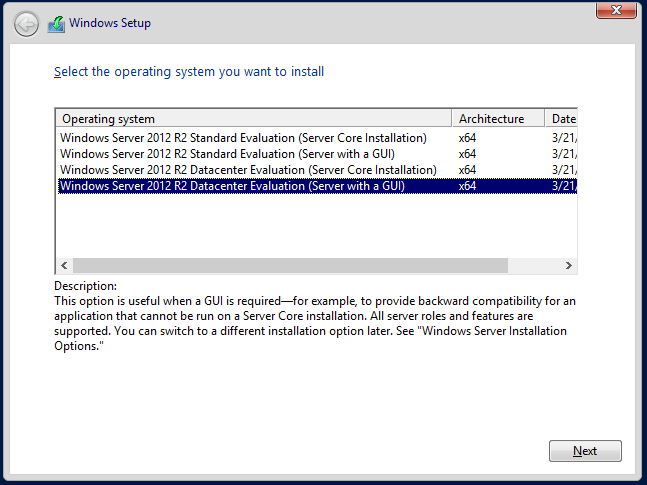
8. Wählen Sie anschließend die gewünschte Installationsart. Hier gibt es 2 Möglichkeiten und Sie können die zweite Option wählen.
- Upgrade: Windows installieren und Dateien, Einstellungen und Anwendungen beibehalten
- Benutzerdefiniert: Nur Windows installieren (fortgeschrittene)
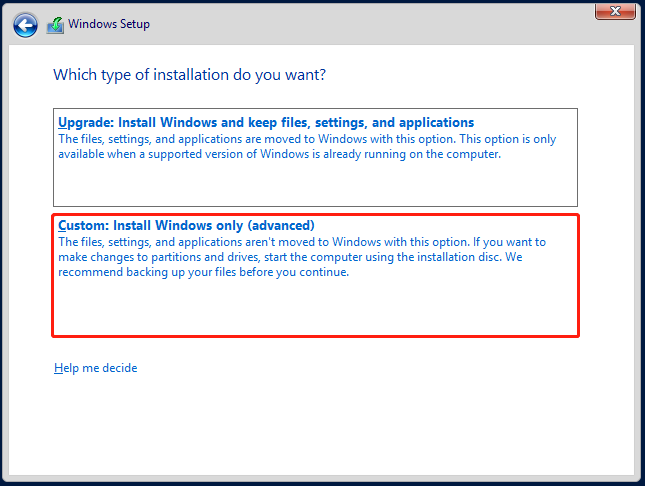
9. Wählen Sie Laufwerk 0 Nicht zugeordneter Speicherplatz und klicken Sie auf Weiter.
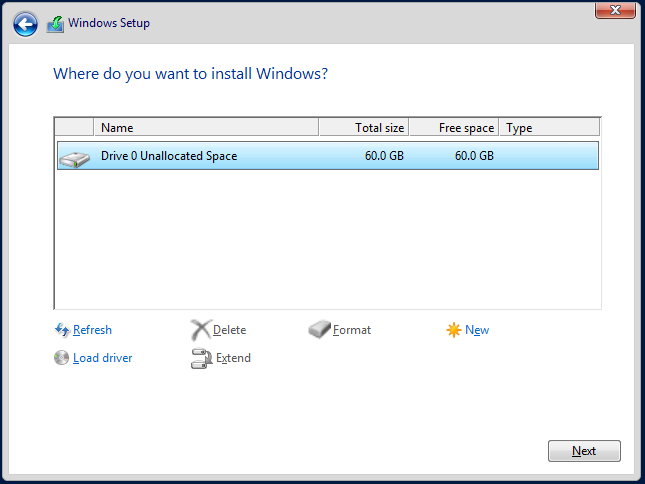
10. Dann beginnt die Installation von Windows Server 2012 R2, und Sie müssen nur geduldig warten.
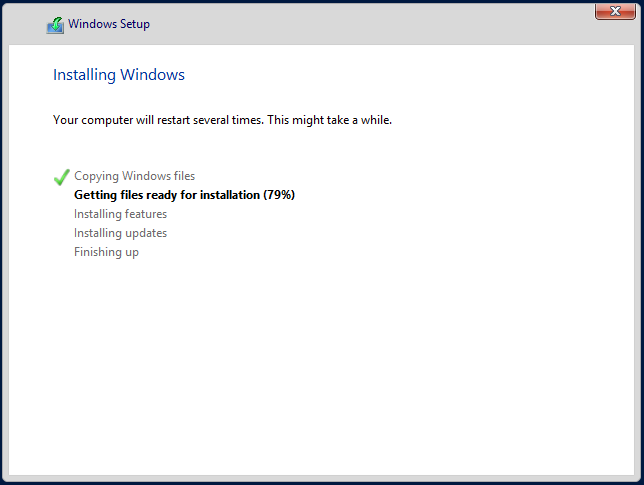
So konfigurieren Sie Windows Server 2012/2012 R2
Wie konfiguriere ich Windows Server 2012/ 2012 R2?
1. Nachdem das System mehrmals automatisch neu gestartet wurde, startet das System und Sie sehen die Seite Einstellungen, auf der Sie ein Sicherheitskennwort für den Administratorbenutzer festlegen müssen. Geben Sie dann das Kennwort zweimal ein und klicken Sie auf die Schaltfläche Fertig stellen.
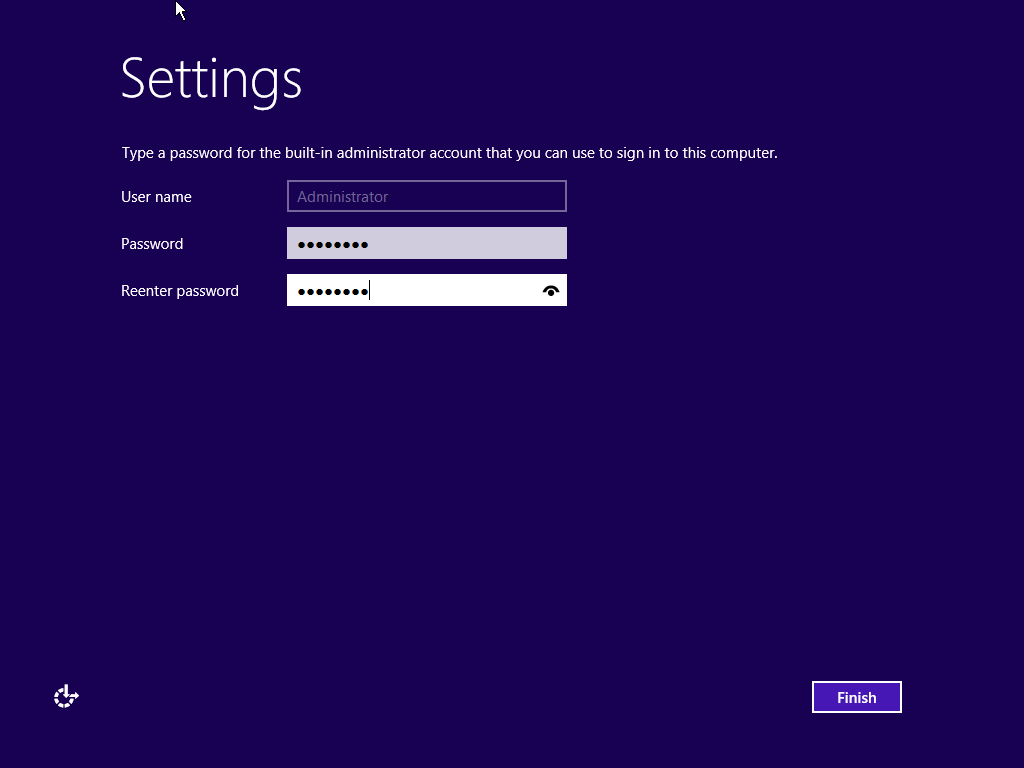
2. Als nächstes müssen Sie die Tasten Strg + Alt + Entf zusammen drücken, um sich anzumelden.
3. Geben Sie das im vorherigen Schritt festgelegte Kennwort ein und drücken Sie die Eingabetaste.
4. Nachdem Sie sich angemeldet haben, zeigt Windows Server die Anwendung Server-Manager an.
Letzte Worte
Möchten Sie Windows Server 2012 sauber installieren? Wie installiert man Windows Server 2012 R2? Nachdem Sie diesen Beitrag gelesen haben, wissen Sie es. Auch was vor der Installation zu tun ist, wird Ihnen erklärt. Zögern Sie jetzt nicht, Windows Server 2012/2012 R2 zu installieren, indem Sie der Anleitung folgen.
Windows Server 2012 R2 installieren FAQ
Gehen Sie zur Seite Server-Rollen.
Erweitern Sie Datei- und Speicherdienste (1 von 12 installiert) > Datei- und iSCSI-Dienste > File Server Resource Manager.
Klicken Sie auf Funktionen hinzufügen und Weiter.
Gehen Sie dann zu System und Sicherheit > Windows Update.
Klicken Sie dann auf der linken Seite des Bildschirms auf Nach Updates suchen.